Ahora que WhatsApp para Android es de pago muchos usuarios han comenzado a mudarse a otros servicios. Muchos se han pasado a LINE, aunque se quehan de que la aplicación consume muchos recursos y acorta la duración de la batería. Sin embargo, eso ya no será un problema. Hoy les mostraré como hacer para que LINE consuma poca batería.
Como todos ustedes sabrán, WhatsApp ha comenzado a ser de pago en Android. Una gran cantidad de usuarios ya están recibiendo la notificación que les informa que el servicio ha caducado y que si quieren continuar utilizándolo deben pagar 0.99 dólares al año. Si bien se trata de una módica suma, muchos usuarios han expresado su descontento porque no quieren dar los datos de su tarjeta de crédito a Google. Para resolver este problema, en AndroidZone ya hemos visto como pagar WhatsApp con PayPal y cómo hacer para obtenerlo de forma gratuita.
Sin embargo, esto ha sido una buena oportunidad para muchos para mudarse a otro servicio de mensajería. En Android contamos con un amplio abanico de opciones entre los que encontramos a Viber, Kakao Talk, ChatOn, Path con su nueva actualización y un larguísimo etcétera, pero tal vez el servicio que tiene el potencial para arrebatarle el trono a WhatsApp sea LINE, una aplicación que llegó a Google Play a fines del año pasado y que desde entonces ha tenido un crecimiento exponencial.
LINE es uno de los servicios más completos ya que permite enviar y recibir mensajes y realizar llamadas de forma gratuita, además de incluir los divertidos stickers, chat grupal y un buen apartado en cuanto a seguridad con el cifrado de datos. Otra ventaja de esta aplicación por sobre WhatsApp es que tiene una versión de escritorio, por lo que podemos enviar y recibir mensajes o llamadas incluso desde el ordenador.
Hasta aquí todo fantástico, pero muchos usuarios se quejan de un gran problema de LINE: su alto consumo de RAM que genera un gran consumo de la batería, lo cual representa un gran dolor de cabeza para todos los usuarios. Sin embargo, eso tiene solución.
¿Cómo hacer para que LINE consuma menos batería
NOTA: para llevar adelante este proceso debes ser ROOT.
Con este proceso, lograrás que LINE consuma mucha menos batería sin alterar las principales prestaciones de la aplicación. No obstante, perderás la posiblidad de comprar stickers y cada vez que hagas clic sobre un sticker que no tengas instalado , la app se cerrará. Igualmente, podrás desactivar las opciones que quieras por lo que esto no necesariamente ocurrirá. A medida que vaya detallando el proceso te diré cómo hacer para que ello no ocurra.
1- Antes de comenzar necesitas descargar ROM Toolbox PRO desde este enlace (está el APK y el Lucky Patcher). Instala el Patcher sin abrir la app. Ábrelo y aplica el «parche específico» sobre ROM Toolbox Pro. Una vez hecho eso ya podrás continuar con el proceso.
2- Abre ROM Toolbox Pro y ve a Tools->Administrador de Apps.
3- Busca LINE y mantén pulsado sobre ella hasta que aparezca un menú como el que se muestra aquí abajo. Allí selecciona Advanced Freeze, desde donde podrás congelar los procesos de la aplicación que gastan más batería.
4- En Advanced Freeze verás una gran cantidad de procesos. Los que debes congelar quitándolos el tick son:
– jp.naver.android.npush.service.NPushMessageService
– jp.naver.common.android.billing.alipay.PackageInstallActivity
– jp.naver.common.android.billing.au.activity.ActiuvateWebViewActivity
– jp.naver.common.android.billing.au.activity.PurchaseWebActivity
– jp.naver.common.android.billing.google.checkout.BillingReceiver
– jp.naver.common.android.billing.google.BillingService
Todos los procesos de Coin (son tres):
– LINE (.activity.coin.CoinHistoryActivity) y los otros dos.
Todos los procesos de QRcode (son cinco):
– LINE (activity.qrcode…) hasta 5 procesos
Además, hay otros procesos innecesarios que también debes congelar como:
– LINE (.activity.setting.SettingsWebViewActivity)
– LINE (.activity.shake.ShakeActivity)
Los procesos relacionados con la tienda de stickers y stickers que no usamos (son seis). Si sueles comprar stickers no desactives estos procesos.
– LINE (activity.stickershop.StickerShop…) hasta 6 procesos.
Otros <procesos congelables:
– LINE (.service.NaverLineService)
– LINE (.service.push.AOMReceiver)
– LINE (.service.push.NNIReceiver)
– LINE (.service.push.SystemBroadcastReceiver)
Todos los procesos de la aplicación Café, que la gran mayoría de usuarios no utiliza y cuenta con 12 procesos. Si no utilizas esa app y quieres aumentar el rendimiento y reducir el consumo, congelala:
– jp.naver.linecafe.android… Todos los que presenten esta forma y hasta 12 procesos.
De esta manera, LINE seguirá manteniendo sus funcionalidades principales como las llamadas, mensajes, stickers básicos, y timeline (aunque como mencioné más arriba, puedes dejar activadas las apps u opciones que usas). Si no utilizas el Timeline, también podrás ahorrar batería congelando los procesos que contengan la palabra “Timeline”.
5- Una vez que has congelado todo lo que quieres desactivar, debes cerrar LINE y reiniciar el teléfono para que se apliquen los cambios. Listo! Ya podrás utilizar LINE y conservar la preciada batería.
¿Qué cambios notas ahora? ¿Se ha reducido el consumo de batería? Si conoces alguna otra forma o tienes algun otro tip por favor haznosla saber en los comentarios!
Recuerda que puedes leer todos mis artículos desde AQUÍ o seguirme en Twitter desde @GerRodrigo87 para estar al tanto de todo lo que sucede en el mundo Android.














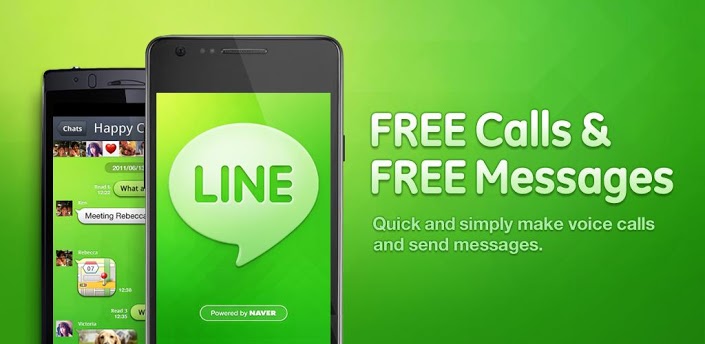

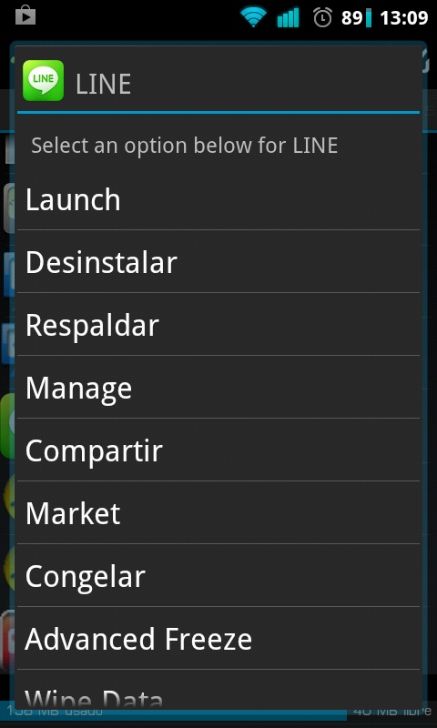
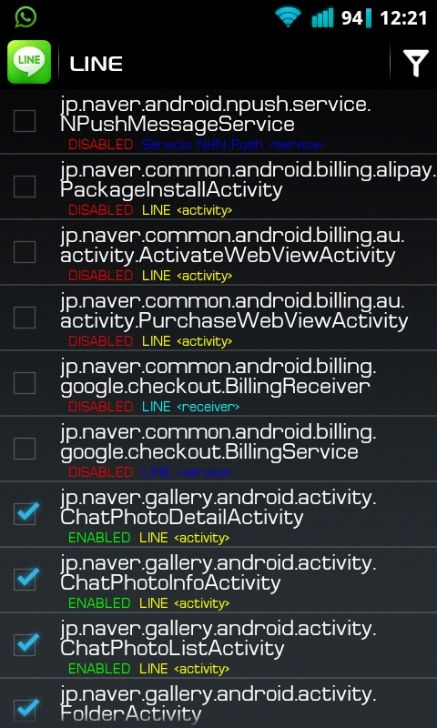

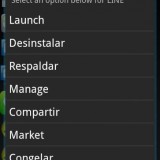
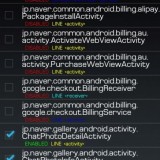
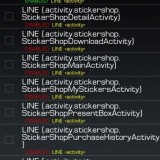


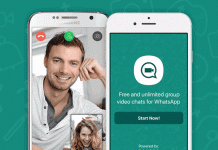


Hola. Habría manera de hacer lo mismo con otro programa, en vez del que indicas, como es el «Autorun Manager»?
Bajaros greenify del play store. Necesario ser root.
todos estos procesos se desactivan si se actualiza line?
No es necesario pagar el Whatsapp con el sistema de Google, también se puede pagar con Paypal. No hay que bajar nada, solo hacer click en «problemas con el pago», y ahi te hailita la posibilidad de pagar con PayPal. De hecho, el otro día pagué haciendo eso, y acreditaron el pago por 5 años. Como dije, no es necesario desinstalarlo e instalarlo desde la página web.
Wow!! Impresionante!! Bajé el consumo del Line del 15%aprox a un 2%… Muy buen tutorial. Muchas gracias
Comments are closed.